Dies ist alles, was Sie tun müssen, um ein Apple TV-Gerät auf die Werkseinstellungen zurückzusetzen. Schritt für Schritt.

Vielleicht haben Sie irgendwann festgestellt, dass Sie es brauchenSetzen Sie Ihr Apple TV auf die Werkseinstellungen zurück, entweder weil Sie es verkaufen, verschenken oder eine Störung beheben möchten und nicht wissen, wie das geht.
Deshalb möchten wir es Ihnen sagenalle möglichen WegeMit ein paar einfachen Schritten können Sie Ihre Ausrüstung so aussehen lassen, als wäre sie direkt aus der Verpackung gekommen. Lesen Sie weiter und entdecken Sie sie gemeinsam mit uns.
Wie setze ich mein Apple TV auf die Werkseinstellungen zurück?
Das erste, was Sie wissen sollten, ist, dass es welche gibtZwei Möglichkeiten, Apple TV wiederherzustellenund vor allem kommt es darauf an, um welche Generation es sich bei dem Gerät handelt. Aber keine Sorge, wir erklären Ihnen Schritt für Schritt, was Sie in der jeweiligen Situation tun sollten, damit es dabei zu keinen Komplikationen kommt.

So einfach können Sie die Werkseinstellungen von Apple TV 4K und Apple TV HD wiederherstellen
Lassen Sie uns ohne weiteres alle notwendigen Schritte kennenlernenSetzen Sie Ihr Apple TV auf die Werkseinstellungen zurückeinfach und schnell.
Wie setze ich mein Apple TV 4K oder Apple TV HD auf die Werkseinstellungen zurück?
Wenn Sie das habenneuestes Modell von Apple TVDer Vorgang ist sehr einfach. Führen Sie einfach den folgenden Vorgang aus:

So können Sie Ihr Apple TV 4K oder Apple TV HD Schritt für Schritt wiederherstellen
- Eingeben„Einstellungen > System > Zurücksetzen“.
- Als Nächstes haben Sie zwei Möglichkeiten, Ihr Gerät zurückzusetzen. Das erste ist"Wiederherstellen"stellt es alle Werkseinstellungen Ihres Apple TV wieder her, ohne dass eine Verbindung zum Internet erforderlich ist. Darüber hinaus ist es der schnellste Prozess. Das zweite ist„Zurücksetzen und aktualisieren“, das alle Werkseinstellungen Ihres Apple TV wiederherstellt, allerdings eine Internetverbindung erfordert, da dabei notwendige Software-Updates installiert werden.
- Denken Sie zum Schluss daran, Ihre zu behaltenApple TV mit Stromanschlussund schalten Sie es während des Vorgangs nicht ab oder schalten Sie es nicht aus.
Wie kann ich mein Apple TV der 3. Generation oder früher zurücksetzen oder wiederherstellen?
Wenn Sie eines davon habenfrühere Apple TV-Modelle, müssen Sie die folgenden Schritte ausführenWerksreset. Ebenso ist es ein sehr einfacher Vorgang. Wir sagen es Ihnen im Detail.
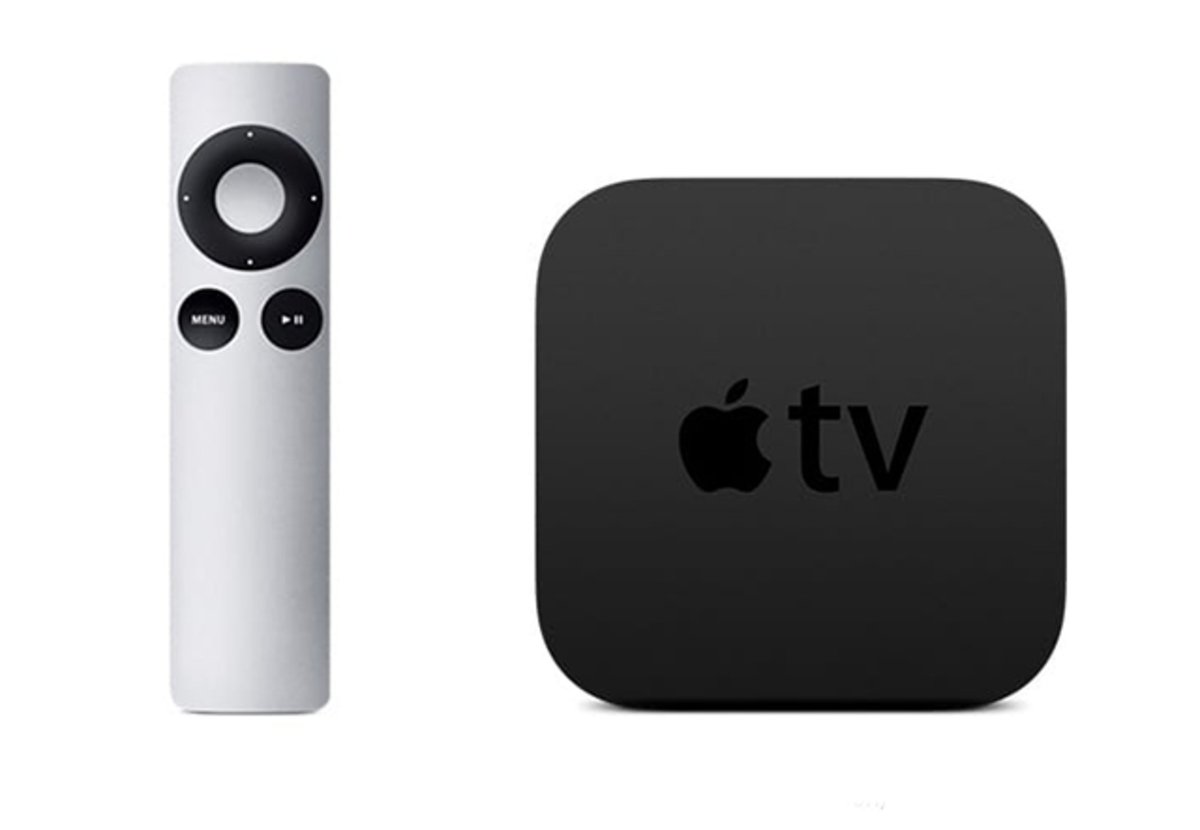
So können Sie Ihr Apple TV der 3. Generation oder früher Schritt für Schritt wiederherstellen
- Eingeben„Einstellungen > Allgemein > Zurücksetzen“.
- Als Nächstes haben Sie zwei Möglichkeiten, Ihr Gerät zurückzusetzen. Das erste ist„Einstellungen zurücksetzen“, wodurch alle Einstellungen auf Ihrem Apple TV sowie Konten und andere Einstellungen auf dem Gerät wiederhergestellt werden. Das zweite ist"Wiederherstellen", ist es dafür verantwortlich, alle Werkseinstellungen Ihres Apple TV wiederherzustellen und dabei auch notwendige Software-Updates zu installieren. In diesem Fall muss das Gerät mit dem Internet verbunden sein.
- Denken Sie zum Schluss daran, Ihre zu behaltenApple TV mit Stromanschlussund schalten Sie es während des Vorgangs nicht ab oder schalten Sie es nicht aus.
Wie setze ich mein Apple TV über iTunes zurück?
Die zweite der Methoden, die Sie verwenden könnenSetzen Sie Ihr Apple TV zurückes ist durchiTunes. Dieser Vorgang hilft bei der Behebung etwaiger Fehler, die im Gerät auftreten, und verhindert dessen ordnungsgemäße Funktion.
Befolgen Sie sorgfältig die folgenden Schritte, die wir unten beschreiben, um den Vorgang zufriedenstellend durchzuführen.
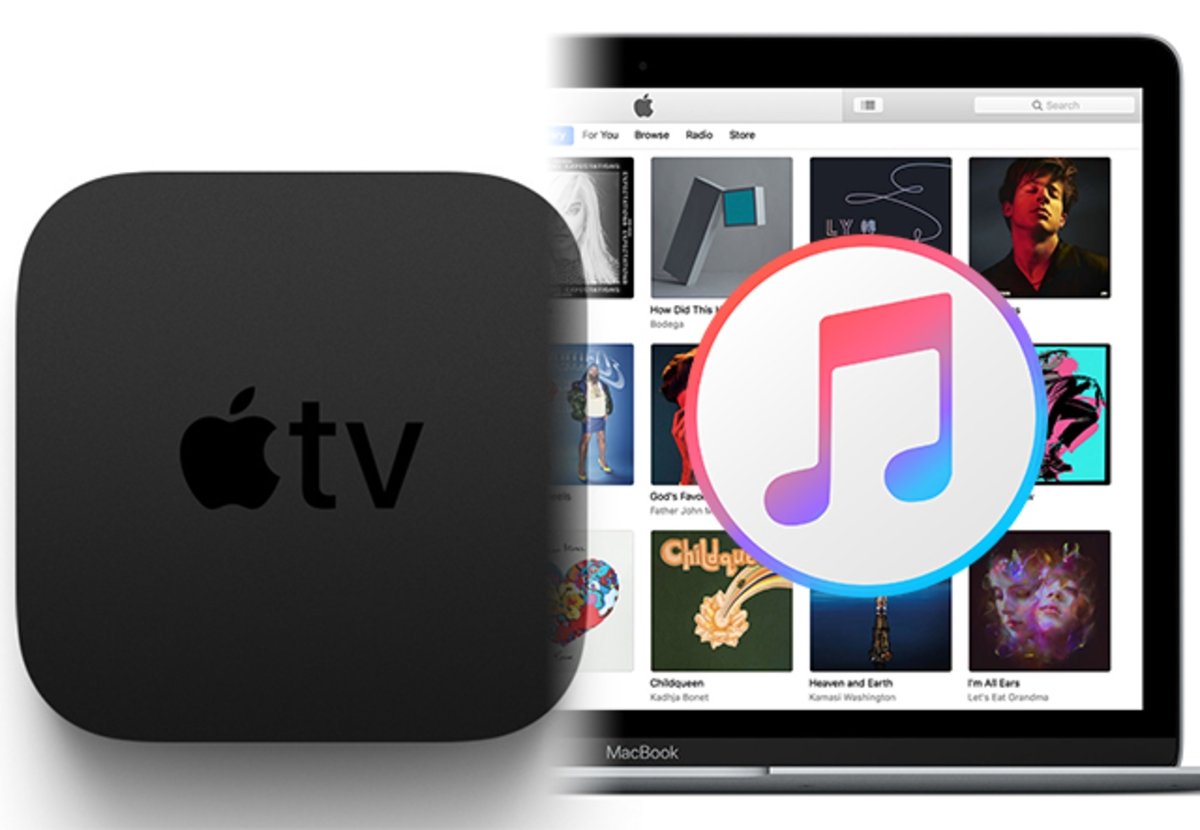
Dies sind die Schritte zum Zurücksetzen Ihres Apple TV über iTunes
- Habe einWindows-Computer(mit iTunes in der neuesten Version) oderMac.
- Trennen Sie Ihr Apple TV. Sie müssen es erneut einschalten, aber wir sagen Ihnen, wann Sie es tun müssen. InModelle der dritten Generation, müssen Sie ein Micro-USB-Kabel an der Rückseite des Geräts unter dem HDMI-Anschluss anschließen. FürModelle der vierten Generation, müssen Sie ein USB-C-Kabel an der Rückseite des Geräts über dem HDMI-Anschluss anschließen. In beiden Fällen müssen Sie das andere Ende des Kabels über einen USB-Anschluss an einen Computer anschließen. InGeräte der zweiten Generation, ist dieser Schritt nicht erforderlich.
- Nachdem Sie das Gerät an Ihren PC angeschlossen haben, schließen Sie es erneut an die Stromversorgung an. In diesem Schritt sollte es automatisch ausgeführt werdeniTunes, wenn nicht,Öffnen Sie iTunes.
- iTunes sollte nun das Apple TV erkennen. Wählen Sie das Gerät aus und gehen Sie zur Option„Apple TV wiederherstellen“.
- Bestätigen Sie den Vorgang durch Auswählen„Wiederherstellen und aktualisieren“um mit der Restaurierung zu beginnen.
- Als nächstes dieneueste Version Ihrer Apple TV-Softwareund es wird mit den notwendigen Updates installiert.
- Wenn der Vorgang abgeschlossen ist, werfen Sie das Gerät aus Ihrem Computer aus und Sie werden sehen, wie es funktioniertApple TV wird auf die Werkseinstellungen zurückgesetzt.
Jetzt kennen Sie alle Möglichkeiten dazuStellen Sie Ihr Apple TV jeder Generation wieder herOhne Komplikationen und in einfachen Schritten haben Sie kein Problem damit, jeden Bedienfehler zu beheben oder zu belassen"wie neu"für alles, was Sie brauchen.
Weitere Informationen|Apple-Support
Du kannst folgeniPadisiertInFacebook,WhatsApp,Twitter (X)konsultieren oder konsultierenunser Telegram-Kanalum über die neuesten Technologienachrichten auf dem Laufenden zu bleiben.
